在燒錄系統后,通過RNDIS驅動可進行SSH登錄,其具體的實現過程如下:
1. RNDIS驅動
在初次連接開發板與電腦時,通過設備管理器會發現,在“其它設備”項下“RNDIS”是呈現異常狀態的,見圖1所示,因此需要對其進行驅動更新。
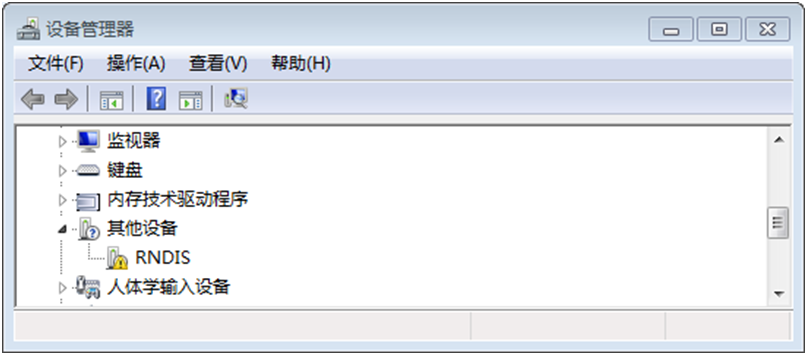
圖1 查看RNDIS
此時,鼠標右擊“RNDIS”,并用快捷菜單選取“更新驅動程序軟件”,見圖2所示。
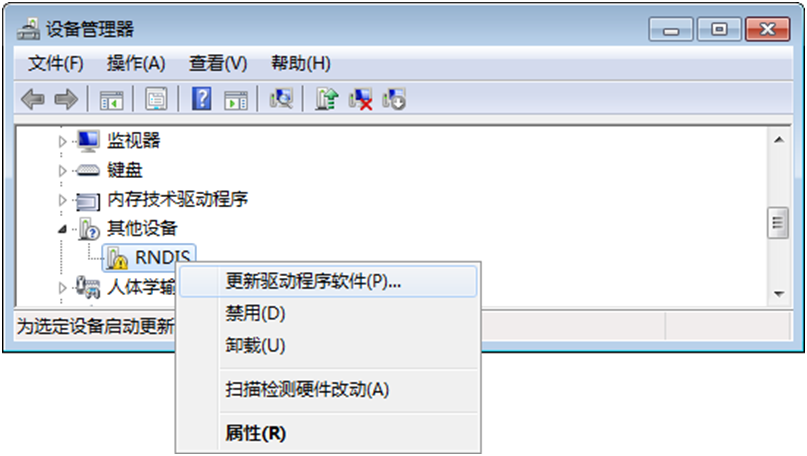
圖2 更新驅動程序
在彈出對話框中,選取“瀏覽計算機以查找驅動程序軟件”,見圖3所示。
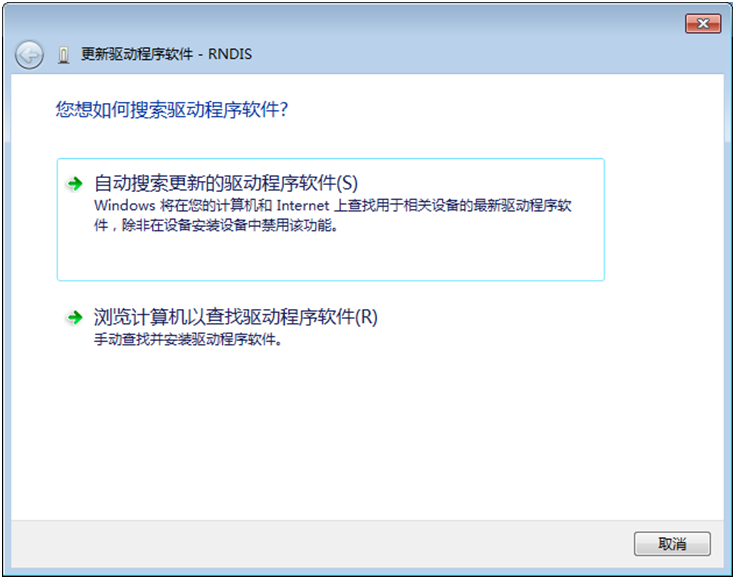
圖3 查找驅動程序
隨后,選取“從計算機的設備驅動程序列表中選擇”,見圖4所示。
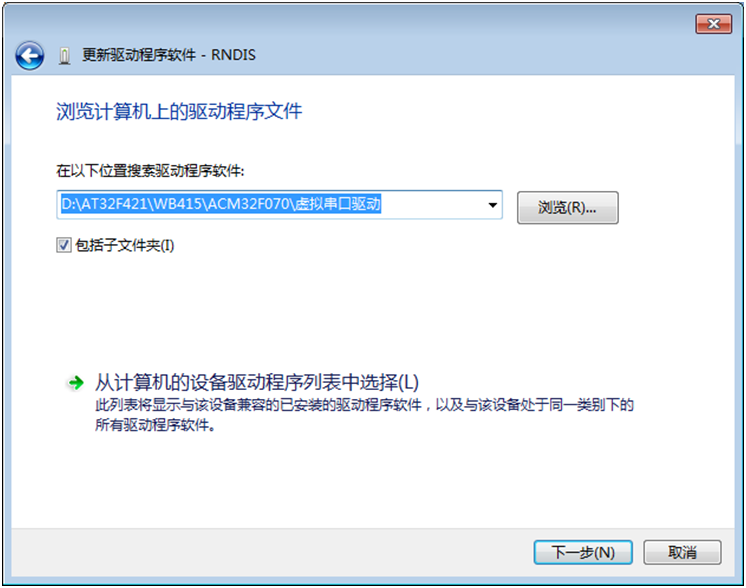
圖4 指定選擇方向
在彈出對話框中,選取“網絡適配器”并點擊“下一步”,見圖5所示。
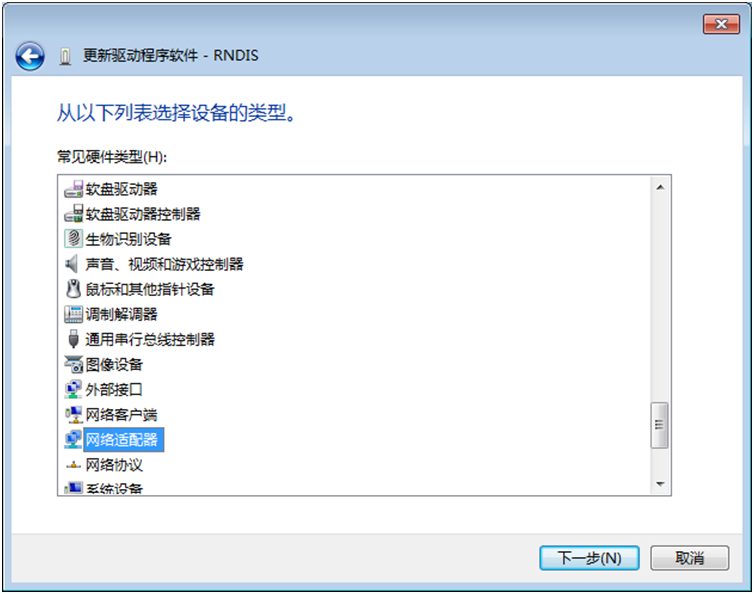
圖5 選取網絡適配器
在廠商欄選擇“Microsoft”,在型號欄選擇“遠程NDIS兼容設備”。
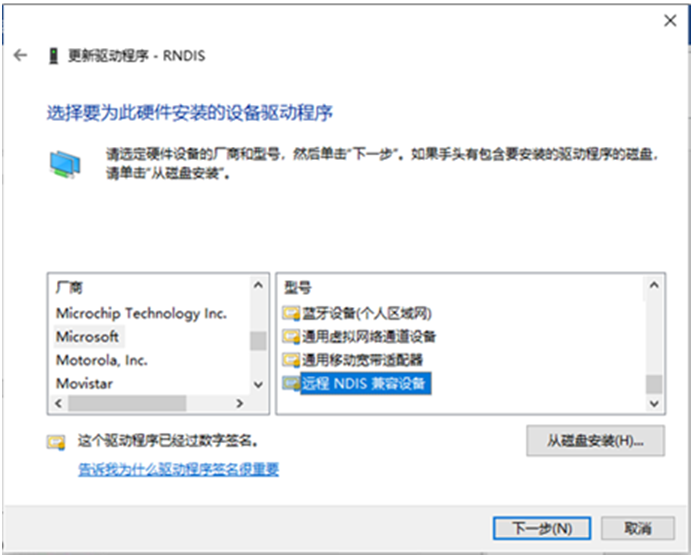
圖6 選取廠商和型號
當出現“更新驅動程序警告”時,選擇“是”即可更新完成RNDIS驅動程序。
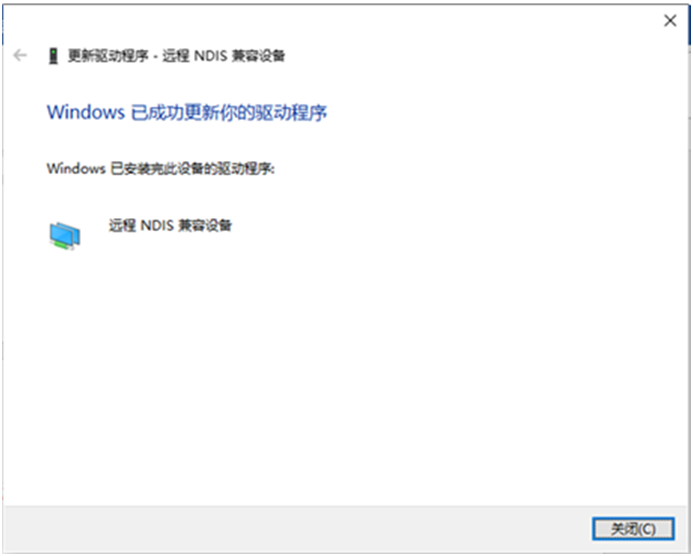
圖7 完成更新
在完成后,網絡適配器欄會出現“遠程NDIS兼容設備”的新設備,說明RNDIS驅動已經完成。
此時,點擊‘關閉’則可,見圖8所示。
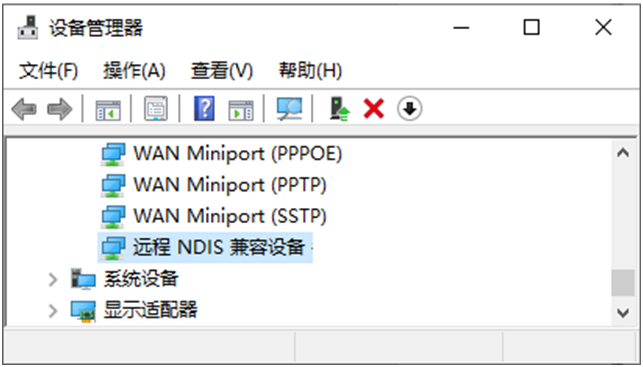
圖8 完成驅動安裝
2. SSH登錄
在安裝好RNDIS驅動后,即可進行SSH登錄。
在打開顯示終端后,需按圖9所示來設置參數。如何點擊“Open”,則界面如圖10所示。
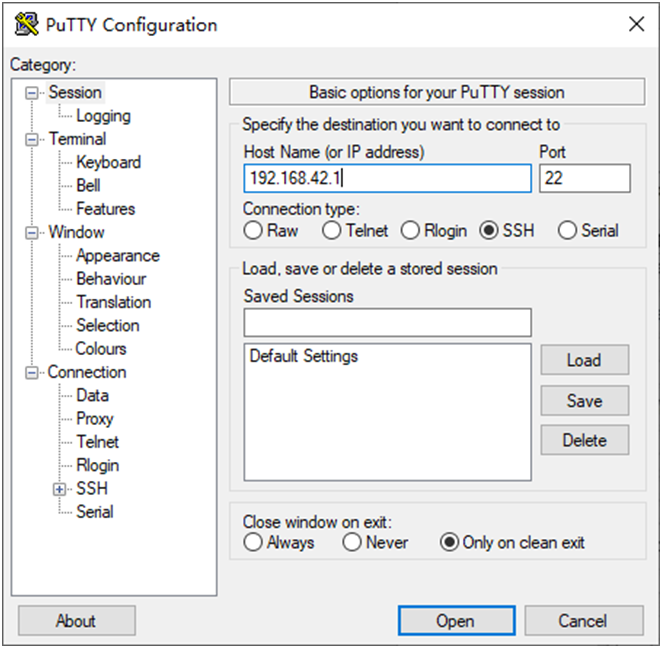
圖9參數設置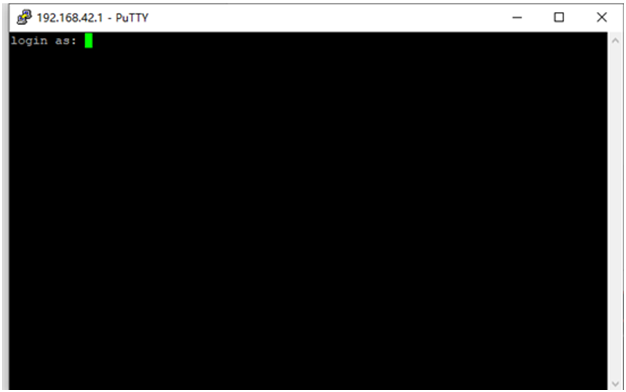
圖10登錄界面
此時,需輸入相應的登錄名及密碼,即:
login as:root
password:milkv
這樣就可遠程連接MILKV DUO核心板,這與使用串口控制臺有著異曲同工之妙,在進入系統后其界面如圖11所示。
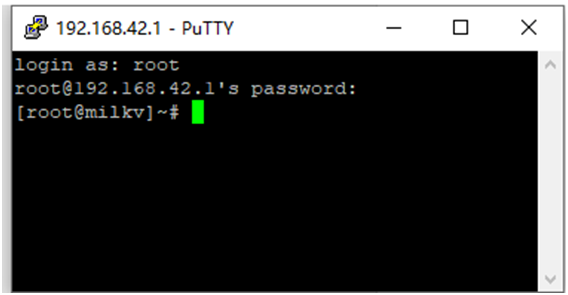
圖11進入系統
若鍵入date指令,則可查看系統的時間,見圖12所示。
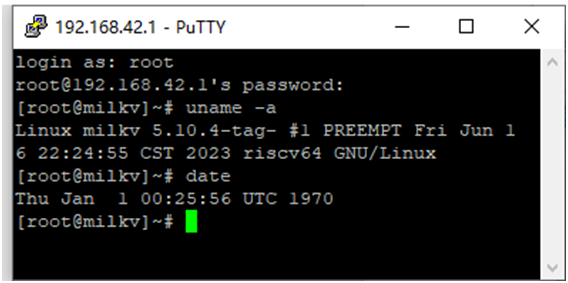
圖12查看系統時間
審核編輯:湯梓紅
-
嵌入式
+關注
關注
5090文章
19173瀏覽量
306843 -
驅動
+關注
關注
12文章
1851瀏覽量
85479 -
Linux
+關注
關注
87文章
11339瀏覽量
210118 -
開發板
+關注
關注
25文章
5120瀏覽量
97963 -
SSH
+關注
關注
0文章
189瀏覽量
16373 -
燒錄
+關注
關注
8文章
266瀏覽量
35676 -
RISC-V
+關注
關注
45文章
2320瀏覽量
46368 -
Milk-V Duo
+關注
關注
2文章
28瀏覽量
215
發布評論請先 登錄
相關推薦
Milk-V Duo 開發板免費體驗 官方鏡像燒錄

Ubuntu20.04取消root賬號自動登錄的方法,觸覺智能RK3568開發板演示
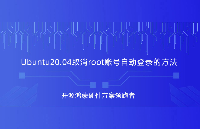
火柴盒大小的開發板duos做輕NAS體驗

【龍芯2K0300蜂鳥板試用】UART通信測試2、ssh連接
【飛凌嵌入式OK3576-C開發板體驗】ssh連接與文件傳輸
【飛凌嵌入式OK3576-C開發板體驗】串口登錄
【龍芯2K0300蜂鳥板試用】-03-網絡接口測試以及SSH登錄測試
【龍芯2K0300蜂鳥板試用】遠程SSH登錄問題解決
OERV-RTOS: UniProton 適配 Milk-V Duo,加速歐拉 RISC-V 生態

在AvaotaA1全志T527開發板上使用 SSH 連接開發板
NAS教程:鐵威馬如何登錄 SSH終端?
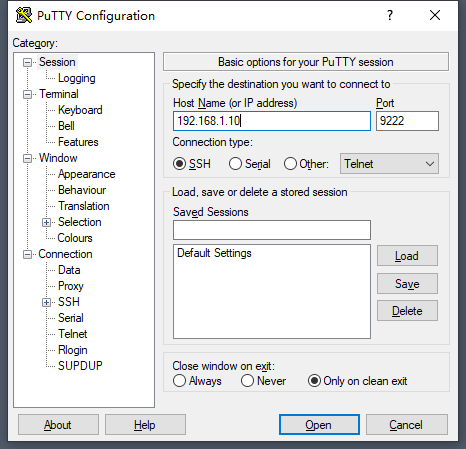
Ubuntu現已適配RISC-V單板計算機Milk-V Mars





 【Milk-V Duo開發板免費體驗】+RNDIS驅動與SSH登錄
【Milk-V Duo開發板免費體驗】+RNDIS驅動與SSH登錄

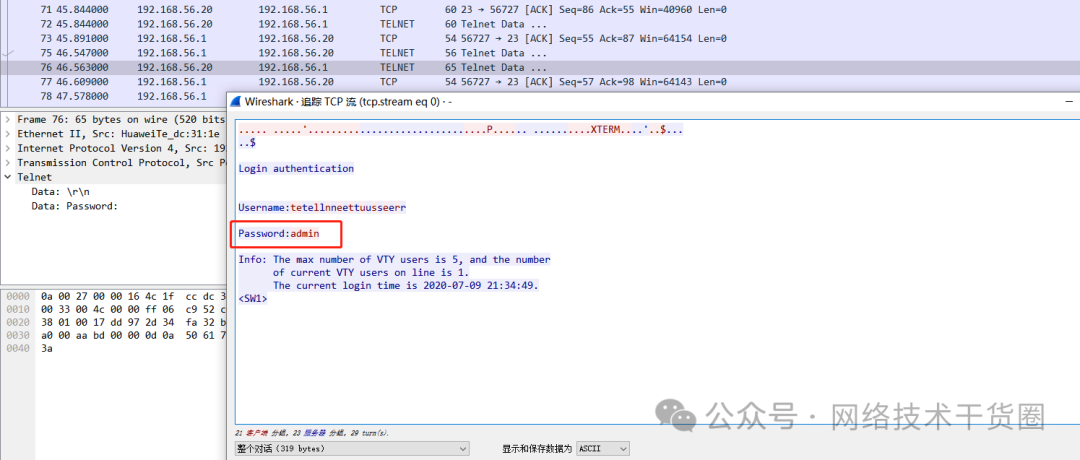










評論